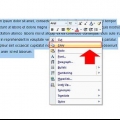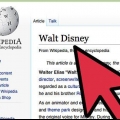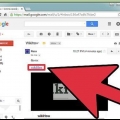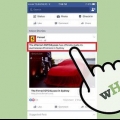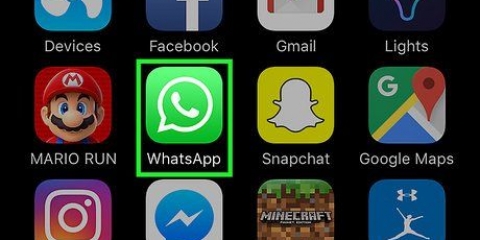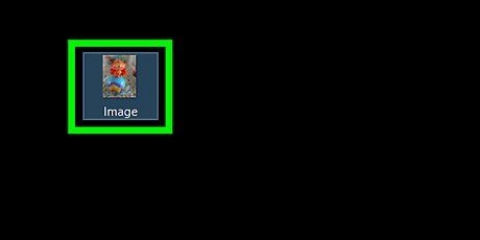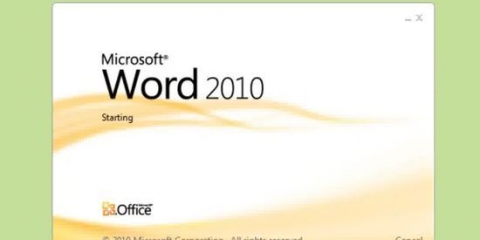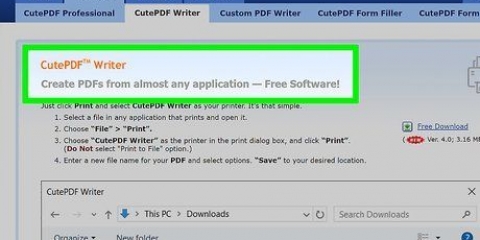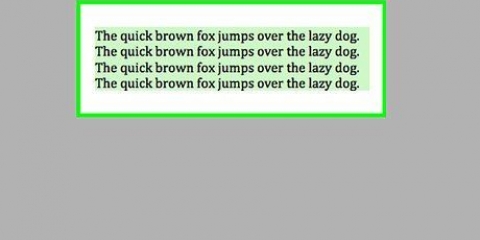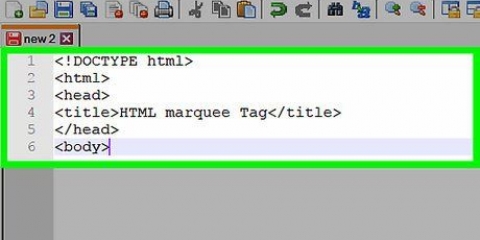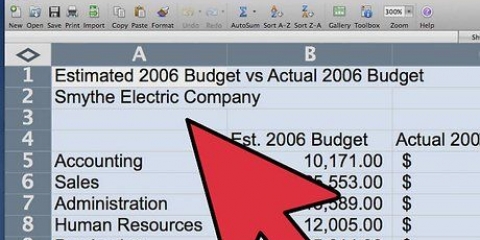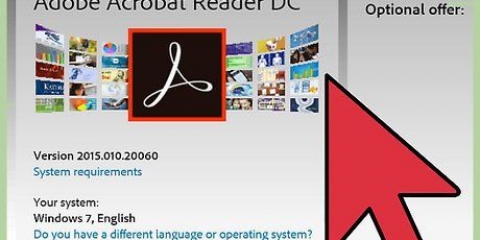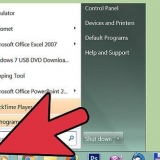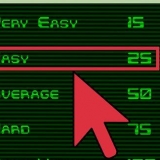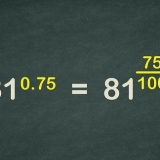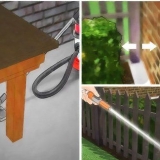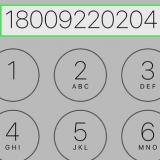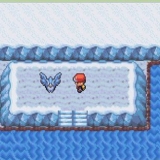En Microsoft Office 2007 y versiones posteriores, puede encontrarlo en Inicio > Pegar (la flecha debajo del icono del Portapapeles) > Pegado especial... Google Docs tiene una opción similar en Editar > Pegado especial, pero esto solo funciona para copiar/pegar dentro del navegador.
Para mantener todo el formato del texto, presione `Mantener formato de origen` o `Formato HTML` Para mantener solo el formato de texto, sin imágenes, toque `Mantener solo texto`.` Si ambos documentos tienen un formato especial, como listas o tablas que desea combinar, presione `Combinar formato`.
La mayoría de los clientes de correo electrónico o el software de oficina modernos utilizarán el formato HTML estándar, ya sea una aplicación web, como Gmail/Google Docs, o un software independiente, como Microsoft Word/Outlook. El software que es muy antiguo o muy simple, como WordPad, Notepad o TextEdit, no admitirá el formato HTML. 




Arrastre el archivo HTML al icono de su navegador. Haga clic derecho en el archivo HTML y seleccione `Abrir con`...` y seleccione su navegador web de la lista.
Conservar el formato del texto al copiar y pegar
Contenido
A veces, copiar y pegar el contenido de un documento entre programas no conserva el formato en el que ha trabajado tanto. Esto sucede porque los estilos del software utilizado no coinciden. Los productos en línea a menudo usan marcado HTML, mientras que el software más antiguo a menudo no lo hace. Esto a menudo se puede resolver actualizando el software utilizado, pero también hay opciones para aquellos que no quieren hacer ese cambio.
Pasos
Método 1 de 3: usar Pegado especial

1. Cortar o copiar el texto deseado. Mover o copiar los datos al Portapapeles.

2. Encuentra la función `Pegado especial`. Pegado especial es una colección de opciones para formatear el texto pegado en el software de destino. La forma de acceder a estas opciones depende del software que esté utilizando.
En versiones más recientes, puede aparecer un pequeño icono de portapapeles al final del texto después pegado. El formato se puede ajustar después de pegar.
En OpenOffice encontrará esto en Archivo > Procesar > Pegado especial.

3. Seleccione una opción de pegado. Según el software que utilice, los nombres de las opciones variarán. Diferentes opciones manejarán el formato pegado del texto de manera diferente.
Método 2 de 3: Usar formato HTML

1. Compruebe si el formato HTML es compatible con su software. La falta de soporte para este formato es el problema más común con la pérdida de formato durante la operación de copiar/pegar entre el software en línea y el normal.

2. Habilitar formato HTML. El formato HTML puede ser compatible pero deshabilitado. Por lo general, puede habilitar esto manualmente a través de las opciones. Habilitar esta opción variará según el cliente que esté utilizando. Por lo general, debe buscar algo llamado "Formato HTML" o "Texto enriquecido" en la sección Opciones del cliente o en la ventana Texto.
Por ejemplo: las opciones de formato se pueden habilitar en Outlook a través de Herramientas > Opciones > Formato de Correo Electrónico.

3. Copiar y pegar formato complejo. Una vez que ambos programas entre los que desea copiar y pegar usen el formato HTML, puede copiar y pegar texto formateado con la misma fluidez que cualquier otro texto.
Método 3 de 3: guarda el archivo como HTML

1. Crea tu documento con un procesador de textos. Si no desea utilizar otro procesador de texto y no puede alternar el formato HTML, aún puede formatear el documento normalmente y convertirlo a formato HTML.

2. Guardar el archivo como una página web. Esto convertirá el formato a HTML y le permitirá copiar ese formato cuando abra el documento.
Ir al archivo > Guardar como... y seleccione Páginas web (.htm o .html) en el menú `Guardar como`. Esta ruta puede variar según el procesador de textos que esté utilizando.

3. Abra el archivo con su navegador web. El navegador web abre una página web con el texto formateado. Si el archivo no se abre con el navegador por defecto, hay otras dos opciones:

4. Copie y pegue el texto de la página del navegador en su correo electrónico. Dado que la página web está en formato HTML, no debería tener problemas para pegar el texto en su cliente de correo electrónico, con el formato correcto.
Consejos
Actualice el software de su navegador. Los clientes de WebMail tienden a sufrir cuando usan versiones muy antiguas de ciertos navegadores web. Es fácil, gratis y más seguro actualizar tu navegador!
Artículos sobre el tema. "Conservar el formato del texto al copiar y pegar"
Оцените, пожалуйста статью
Popular